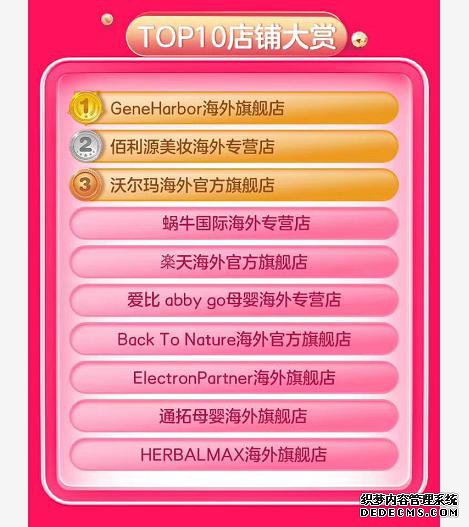本篇文章给大家分享的是有关VSCode中怎么搭建和配置PyQt5环境,小编觉得挺实用的,因此分享给大家学习,希望大家阅读完这篇文章后可以有所收获,话不多说,跟着小编一起来看看吧。
记录一下学习QT时,环境搭建得过程.QT界面编程我所了解有python版本的,也有c++版本的,这里我选择的python版时本的PyQt5
1, PyQt5工具包安装
这里默认已经安装好了自己的python环境
使用pip命令安装PyQt5工具,pip安装PyQt5
<李>再安装开发工具QT设计器,pip安装pyqt5-tools
安装的路径是你的python安装路径下的\ Lib \网站
该路径下找到pyqt5designer。exe文件
这就是Qt设计器图形界面开发工具,你可以选择将其生成快捷方式到桌面,之后直接双击就可使用。
2, Visual Studio代码配置
Visual Studio代码这里只需要两步。【推荐学习:《vscode入门教程》】
下载安装插件PYQT集成
将pyqt5designer。exe的路径设为默认打开位置
点击左下角的齿轮打开设置,直接搜索pyqt,打开扩展里的pyqt集成配置,找到pyqt集成Pyuic: Cmd以及pyqt集成Qtdesigner路径这两个选项,将之前的pyqt5designer。exe的绝对路径添加进去即可(我这里是将其移动到了其他位置)
3, Visual Studio代码里使用PyQt5
你可以直接使用pyqt5designer进行布的局,或者自己码代码进行设计。
pyqt5designer的使用:可以直接双击pyqt5designer。exe打开开发工具(如果之前你有生成快捷方式的话)
为了桌面整洁,我没有生成,而是使用刚才安装的插件,直接在左侧文件栏右键PYQT:新形式就可以快速打开开发界面了
之后随便添加一个控件,保存一个。ui文件
返回vscode,打开对应文件夹,点击。ui文件,右键选择PYQT:编译形式,生成对应的。py文件,这就是刚设计布局的对应py代码,像我一样的初学者可以以此来学习一下布局的代码。
直接敲代码:一开始在其他博主那里学了一下基本的控件使用和布局都是自己手动码代码的,自己码的感觉还是得劲一点,研究起来也更有感觉。这里就讲一下我遇到的一个问题,就是进口pyqt5的时候会报错,实际上并没有错,是可以正常运行的
,之后在[木子欢儿)的文章中找到解决方法(https://blog.csdn.net/muzihuaner/article/details/106205930)
即新建一个。pylintrc文件,并敲入下列代码,问题就完美解决了
extension-pkg-whitelist=PyQt5
以上就是VSCode中怎么搭建和配置PyQt5环境,小编相信有部分知识点可能是我们日常工作会见到或用到的。希望你能通过这篇文章学到更多知识。更多详情敬请关注行业资讯频道。